Otrzymaj bezpłatne skanowanie i sprawdź, czy twój komputer jest zainfekowany.
USUŃ TO TERAZAby korzystać z w pełni funkcjonalnego produktu, musisz kupić licencję na Combo Cleaner. Dostępny jest 7-dniowy bezpłatny okres próbny. Combo Cleaner jest własnością i jest zarządzane przez RCS LT, spółkę macierzystą PCRisk.
Instrukcje usuwania SysWeatherAlert
Czym jest SysWeatherAlert?
SysWeatherAlert to zwodnicza aplikacja, która rzekomo pozwala sprawdzić prognozę pogody - "SysWeatherAlert - zdobądź aktualizacje pogody dla dokładnej lokalizacji". Te fałszywe twierdzenia często nakłaniają użytkowników do instalacji. Jednak użytkownicy muszą wiedzieć, że ta aplikacja zwykle infiltruje system bez pytania o zgodę. Na dodatek, SysWeatherAlert dostarcza natarczywe reklamy online i stale monitoruje aktywność przeglądania stron internetowych przez użytkowników. Z tych powodów SysWeatherAlert jest sklasyfikowany jako potencjalnie niechciany program (PUP), jak również adware.
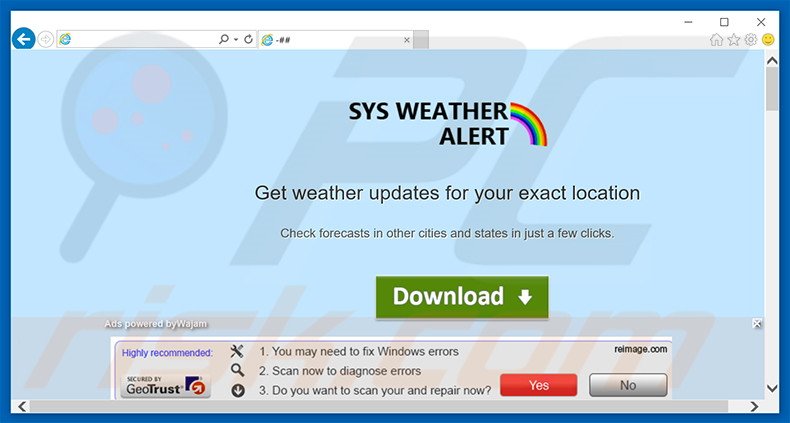
Po infiltracji, SysWeatherAlert zacznie generowanie różnego rodzaju natrętnych reklam internetowych. Te reklamy są dostarczane za pomocą wirtualnej warstwy (narzędzia, które umożliwia umieszczenie zawartości graficznej strony trzeciej). Zatem, ponieważ żadna z nich nie pochodzi z odwiedzanych stron internetowych, jest najbardziej prawdopodobne, że zakrywa treść, co znacząco obniża jakość przeglądania stron internetowych przez użytkowników. Jakby tego było mało, istnieje prawdopodobieństwo, że wyświetlane reklamy doprowadzą do złośliwych stron. Dlatego, klikając je użytkownicy ryzykują dalszymi infekcjami adware lub malware. Innym minusem SysWeatherAlert jest śledzenie danych. To adware gromadzi różne rodzaje informacji, które mogą okazać się danymi osobowymi. Użytkownicy muszą być poinformowani, że adresy IP, adresy www, pliki cookie, web beacon i inne zebrane dane są udostępniane stronom trzecim. Są wysokie szanse, że prywatne dane będą nadużywane z zamiarem uzyskania przychodów. Dlatego też, posiadanie zainstalowanej na swoim komputerze aplikacji śledzącej informacje może doprowadzić do poważnych problemów prywatności, a nawet kradzieży tożsamości. Z tych powodów zdecydowanie zalecamy odinstalowanie SysWeatherAlert jak najszybciej.
Polityka prywatności SysWeatherAlert dotycząca wymiany informacji:
Możemy wykorzystywać i udostępniać pewne informacje techniczne (w tym adresy IP) lub zagregowane informacje stronom trzecim, aby pokazać ogólne informacje demograficzne i preferencje wśród naszych użytkowników. Możemy również umożliwić reklamodawcom zbieranie informacji technicznych lub zbiorczych, którymi mogą podzielić się z nami, jak technologie śledzenia, takie jak pliki cookies, czy web beacon. Zebrane informacje mogą być wykorzystywane do oferowania ukierunkowanej reklamy i jej dostawy w celu personalizacji twojego doświadczenia poprzez zapewnienie, że reklamy produktów i usług przypadną ci do gustu. To znana praktyka reklamy behawioralnej, a także analityki internetowej.
Ten PUP jest bardzo podobny do setek innych programów typu adware. Podobnie jak w przypadku SysWeatherAlert, aplikacje takie jak Monarimo, Booksearch2Go, DNS Unlocker również obiecują również dostarczyć cenne funkcjonalności. Jednak te roszczenia jedynie próbują nakłonić użytkowników do instalacji. Badania odkryły, że programy typu adware nie zapewniają żadnej rzeczywistej wartości dla użytkownika. W rzeczywistości ich prawdziwym celem jest generowanie zysku dla deweloperów. Dlatego, zamiast poprawy jakości przeglądania stron internetowych, aplikacje te stale gromadzą dane osobowe i wyświetlają natarczywe reklamy.
Jak zainstalowałem SysWeatherAlert na moim komputerze?
Chociaż SysWeatherAlert ma oficjalną stronę pobierania, większość użytkowników instaluje tę aplikację bez ich zgody. Powodem tego jest zwodnicza metoda marketingu oprogramowania o nazwie "sprzedaż wiązana" - potajemna instalacja PUP wraz z innym (zazwyczaj) legalnym oprogramowaniem. Wielu użytkowników nie wyraża ostrożności podczas pobierania i instalowania oprogramowania, dlatego deweloperzy ukrywają wszystkie potencjalnie niechciane programy we „Własnych"/"Zaawansowanych" ustawieniach pobierania lub instalacji. Dlatego użytkownicy, którzy nieostrożnie pomijają tę sekcję często kończą niechętną instalacją fałszywych aplikacji.
Jak uniknąć zainstalowania potencjalnie niechcianych aplikacji?
Użytkownicy powinni wiedzieć, że zdecydowana większość PUP jest dystrybuowana za pomocą metody sprzedaży wiązanej. W związku z tym bardzo ważne jest, aby dokładnie analizować każdy etap procedury pobierania/instalacji. Zawsze wybierać „Zaawansowane"/"Własne" ustawienia i odrzucać wszystkie aplikacje firm trzecich wymienione do pobrania lub instalacji. Dodatkowo dołączone programy mogą być nieuczciwe, a zatem nigdy nie należy ich instalować.
Zwodniczy instalator wolnego oprogramowania dystrybuujący adware SysWeatherAlert:
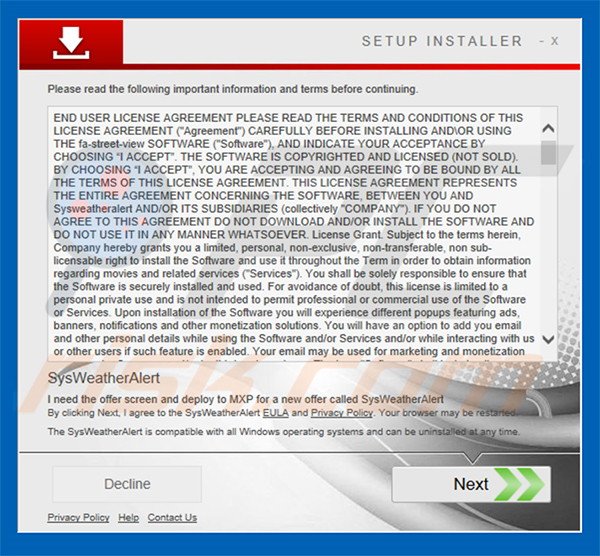
Natychmiastowe automatyczne usunięcie malware:
Ręczne usuwanie zagrożenia może być długim i skomplikowanym procesem, który wymaga zaawansowanych umiejętności obsługi komputera. Combo Cleaner to profesjonalne narzędzie do automatycznego usuwania malware, które jest zalecane do pozbycia się złośliwego oprogramowania. Pobierz je, klikając poniższy przycisk:
POBIERZ Combo CleanerPobierając jakiekolwiek oprogramowanie wyszczególnione na tej stronie zgadzasz się z naszą Polityką prywatności oraz Regulaminem. Aby korzystać z w pełni funkcjonalnego produktu, musisz kupić licencję na Combo Cleaner. Dostępny jest 7-dniowy bezpłatny okres próbny. Combo Cleaner jest własnością i jest zarządzane przez RCS LT, spółkę macierzystą PCRisk.
Szybkie menu:
- Czym jest SysWeatherAlert?
- KROK 1. Deinstalacja aplikacji SysWeatherAlert przy użyciu Panelu sterowania.
- KROK 2. Usuwanie adware SysWeatherAlert z Internet Explorer.
- KROK 3. Usuwanie reklam SysWeatherAlert z Google Chrome.
- KROK 4. Usuwanie 'Ads by SysWeatherAlert' z Mozilla Firefox.
- KROK 5. Usuwanie reklam SysWeatherAlert z Safari.
- KROK 6. Usuwanie złośliwych rozszerzeń z Microsoft Edge.
Usuwanie adware SysWeatherAlert:
Użytkownicy Windows 10:

Kliknij prawym przyciskiem myszy w lewym dolnym rogu ekranu i w menu szybkiego dostępu wybierz Panel sterowania. W otwartym oknie wybierz Programy i funkcje.
Użytkownicy Windows 7:

Kliknij Start ("logo Windows" w lewym dolnym rogu pulpitu) i wybierz Panel sterowania. Zlokalizuj Programy i funkcje.
Użytkownicy macOS (OSX):

Kliknij Finder i w otwartym oknie wybierz Aplikacje. Przeciągnij aplikację z folderu Aplikacje do kosza (zlokalizowanego w Twoim Docku), a następnie kliknij prawym przyciskiem ikonę Kosza i wybierz Opróżnij kosz.
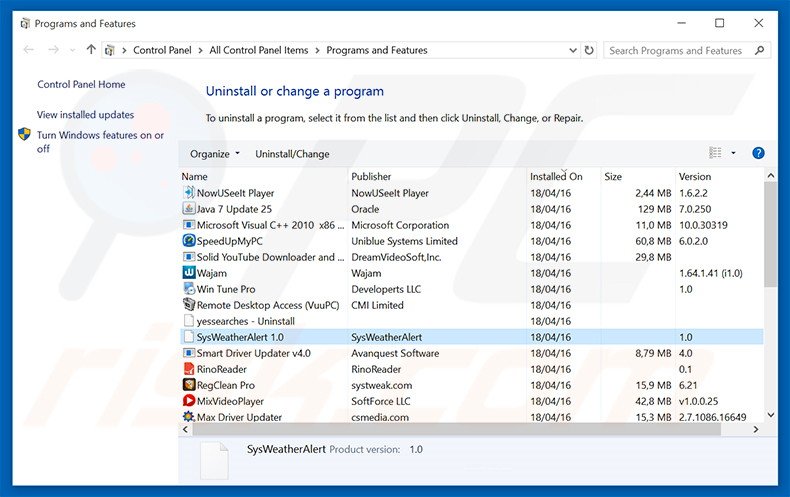
W oknie odinstalowywania programów spójrz na "SysWeatherAlert 1.0", wybierz ten wpis i kliknij przycisk "Odinstaluj" lub "Usuń".
Po odinstalowaniu potencjalnie niechcianego programu (który powoduje reklamy SysWeatherAlert), przeskanuj swój komputer pod kątem wszelkich pozostawionych niepożądanych składników. Zalecane oprogramowanie usuwania malware.
POBIERZ narzędzie do usuwania złośliwego oprogramowania
Combo Cleaner sprawdza, czy twój komputer został zainfekowany. Aby korzystać z w pełni funkcjonalnego produktu, musisz kupić licencję na Combo Cleaner. Dostępny jest 7-dniowy bezpłatny okres próbny. Combo Cleaner jest własnością i jest zarządzane przez RCS LT, spółkę macierzystą PCRisk.
Usuwanie adware SysWeatherAlert z przeglądarek internetowych:
W czasie badań SysWeatherAlert nie zainstalowało swoich wtyczek do przeglądarek Internet Explorer Google Chrome lub Mozilla Firefox, jednak było powiązane z innymi adware. Dlatego właśnie zaleca się, aby usunąć wszystkie potencjalnie niechciane dodatki do przeglądarki ze swoich przeglądarek internetowych.
Film pokazujący jak usunąć potencjalnie niechciane dodatki przeglądarki:
 Usuwanie złośliwych dodatków z Internet Explorer:
Usuwanie złośliwych dodatków z Internet Explorer:
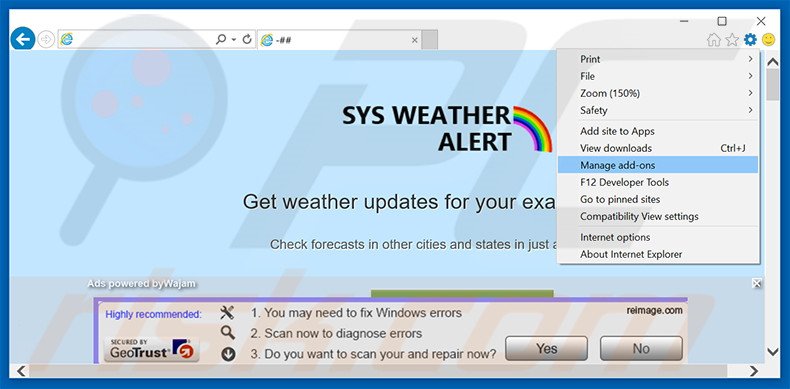
Kliknij ikonę "koła zębatego" ![]() (w prawym górnym rogu przeglądarki Internet Explorer) i wybierz "Zarządzaj dodatkami". Spójrz na wszystkie ostatnio zainstalowane podejrzane rozszerzenia przeglądarki, wybierz te wpisy i kliknij "Usuń".
(w prawym górnym rogu przeglądarki Internet Explorer) i wybierz "Zarządzaj dodatkami". Spójrz na wszystkie ostatnio zainstalowane podejrzane rozszerzenia przeglądarki, wybierz te wpisy i kliknij "Usuń".
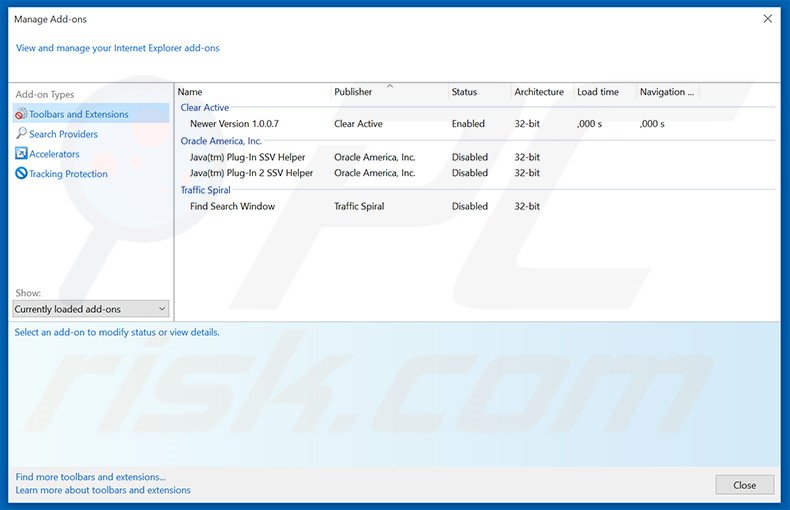
Metoda opcjonalna:
Jeśli nadal występują problemy z usunięciem reklamy sys weather alert, możesz zresetować ustawienia programu Internet Explorer do domyślnych.
Użytkownicy Windows XP: Kliknij Start i kliknij Uruchom. W otwartym oknie wpisz inetcpl.cpl. W otwartym oknie kliknij na zakładkę Zaawansowane, a następnie kliknij Reset.

Użytkownicy Windows Vista i Windows 7: Kliknij logo systemu Windows, w polu wyszukiwania wpisz inetcpl.cpl i kliknij enter. W otwartym oknie kliknij na zakładkę Zaawansowane, a następnie kliknij Reset.

Użytkownicy Windows 8: Otwórz Internet Explorer i kliknij ikonę koła zębatego. Wybierz Opcje internetowe.

W otwartym oknie wybierz zakładkę Zaawansowane.

Kliknij przycisk Reset.

Potwierdź, że chcesz przywrócić ustawienia domyślne przeglądarki Internet Explorer, klikając przycisk Reset.

 Usuwanie złośliwych rozszerzeń z Google Chrome:
Usuwanie złośliwych rozszerzeń z Google Chrome:

Kliknij ikonę menu Chrome ![]() (w prawym górnym rogu przeglądarki Google Chrome), wybierz "Narzędzia" i kliknij na "Rozszerzenia". Zlokalizuj wszystkie ostatnio zainstalowane dodatki przeglądarki, wybierz te wpisy i kliknij na ikonę kosza.
(w prawym górnym rogu przeglądarki Google Chrome), wybierz "Narzędzia" i kliknij na "Rozszerzenia". Zlokalizuj wszystkie ostatnio zainstalowane dodatki przeglądarki, wybierz te wpisy i kliknij na ikonę kosza.
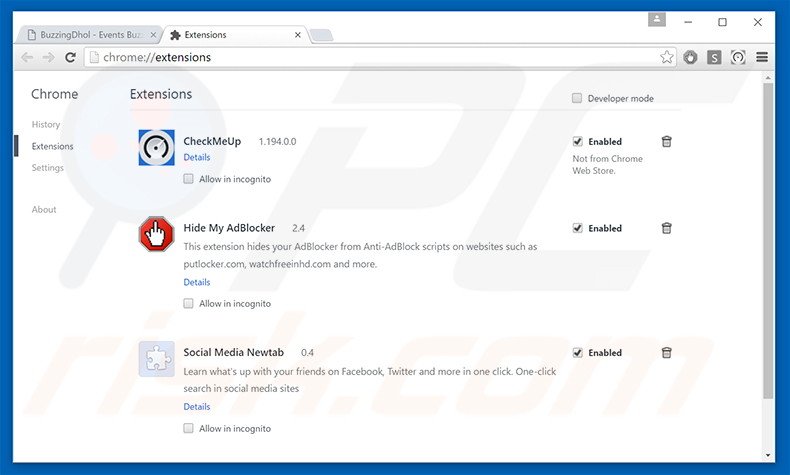
Metoda opcjonalna:
Jeśli nadal masz problem z usunięciem reklamy sys weather alert, przywróć ustawienia swojej przeglądarki Google Chrome. Kliknij ikonę menu Chrome ![]() (w prawym górnym rogu Google Chrome) i wybierz Ustawienia. Przewiń w dół do dołu ekranu. Kliknij link Zaawansowane….
(w prawym górnym rogu Google Chrome) i wybierz Ustawienia. Przewiń w dół do dołu ekranu. Kliknij link Zaawansowane….

Po przewinięciu do dołu ekranu, kliknij przycisk Resetuj (Przywróć ustawienia do wartości domyślnych).

W otwartym oknie potwierdź, że chcesz przywrócić ustawienia Google Chrome do wartości domyślnych klikając przycisk Resetuj.

 Usuwanie złośliwych wtyczek z Mozilla Firefox:
Usuwanie złośliwych wtyczek z Mozilla Firefox:
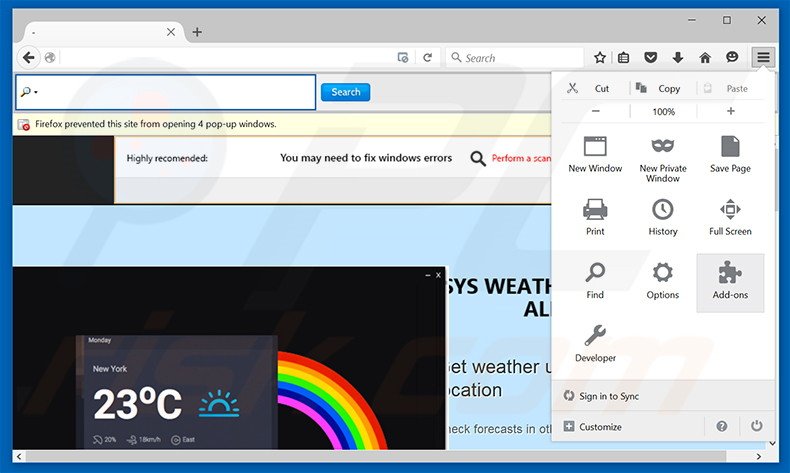
Kliknij menu Firefox ![]() (w prawym górnym rogu okna głównego) i wybierz "Dodatki". Kliknij na "Rozszerzenia" i w otwartym oknie usuń wszystkie ostatnio zainstalowane podejrzane wtyczki przeglądarki.
(w prawym górnym rogu okna głównego) i wybierz "Dodatki". Kliknij na "Rozszerzenia" i w otwartym oknie usuń wszystkie ostatnio zainstalowane podejrzane wtyczki przeglądarki.
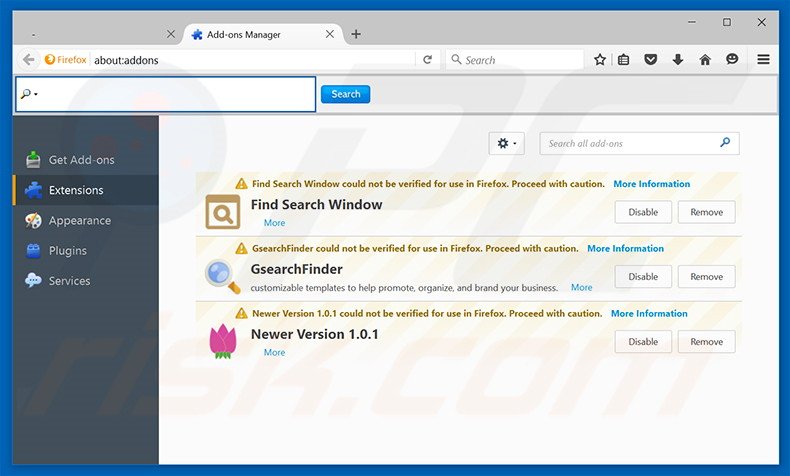
Metoda opcjonalna:
Użytkownicy komputerów, którzy mają problemy z usunięciem reklamy sys weather alert, mogą zresetować ustawienia Mozilla Firefox do domyślnych.
Otwórz Mozilla Firefox i w prawym górnym rogu okna głównego kliknij menu Firefox ![]() . W otworzonym menu kliknij na ikonę Otwórz Menu Pomoc
. W otworzonym menu kliknij na ikonę Otwórz Menu Pomoc![]() .
.

Wybierz Informacje dotyczące rozwiązywania problemów.

W otwartym oknie kliknij na przycisk Reset Firefox.

W otwartym oknie potwierdź, że chcesz zresetować ustawienia Mozilla Firefox do domyślnych klikając przycisk Reset.

 Usuwanie złośliwych rozszerzeń z Safari:
Usuwanie złośliwych rozszerzeń z Safari:

Upewnij się, że Twoja przeglądarka Safari jest aktywna, kliknij menu Safari i wybierz Preferencje....

W otwartym oknie kliknij rozszerzenia, zlokalizuj wszelkie ostatnio zainstalowane podejrzane rozszerzenia, wybierz je i kliknij Odinstaluj.
Metoda opcjonalna:
Upewnij się, że Twoja przeglądarka Safari jest aktywna i kliknij menu Safari. Z rozwijanego menu wybierz Wyczyść historię i dane witryn...

W otwartym oknie wybierz całą historię i kliknij przycisk wyczyść historię.

 Usuwanie złośliwych rozszerzeń z Microsoft Edge:
Usuwanie złośliwych rozszerzeń z Microsoft Edge:

Kliknij ikonę menu Edge ![]() (w prawym górnym rogu Microsoft Edge) i wybierz "Rozszerzenia". Znajdź wszystkie ostatnio zainstalowane podejrzane dodatki przeglądarki i kliknij "Usuń" pod ich nazwami.
(w prawym górnym rogu Microsoft Edge) i wybierz "Rozszerzenia". Znajdź wszystkie ostatnio zainstalowane podejrzane dodatki przeglądarki i kliknij "Usuń" pod ich nazwami.

Metoda opcjonalna:
Jeśli nadal masz problemy z usunięciem aktualizacji modułu Microsoft Edge przywróć ustawienia przeglądarki Microsoft Edge. Kliknij ikonę menu Edge ![]() (w prawym górnym rogu Microsoft Edge) i wybierz Ustawienia.
(w prawym górnym rogu Microsoft Edge) i wybierz Ustawienia.

W otwartym menu ustawień wybierz Przywróć ustawienia.

Wybierz Przywróć ustawienia do ich wartości domyślnych. W otwartym oknie potwierdź, że chcesz przywrócić ustawienia Microsoft Edge do domyślnych, klikając przycisk Przywróć.

- Jeśli to nie pomogło, postępuj zgodnie z tymi alternatywnymi instrukcjami wyjaśniającymi, jak przywrócić przeglądarkę Microsoft Edge.
Podsumowanie:
 Najpopularniejsze adware i potencjalnie niechciane aplikacje infiltrują przeglądarki internetowe użytkownika poprzez pobrania bezpłatnego oprogramowania. Zauważ, że najbezpieczniejszym źródłem pobierania freeware są strony internetowe jego twórców. Aby uniknąć instalacji adware bądź bardzo uważny podczas pobierania i instalowania bezpłatnego oprogramowania. Podczas instalacji już pobranego freeware, wybierz Własne lub Zaawansowane opcje instalacji - ten krok pokaże wszystkie potencjalnie niepożądane aplikacje, które są instalowane wraz z wybranym bezpłatnym programem.
Najpopularniejsze adware i potencjalnie niechciane aplikacje infiltrują przeglądarki internetowe użytkownika poprzez pobrania bezpłatnego oprogramowania. Zauważ, że najbezpieczniejszym źródłem pobierania freeware są strony internetowe jego twórców. Aby uniknąć instalacji adware bądź bardzo uważny podczas pobierania i instalowania bezpłatnego oprogramowania. Podczas instalacji już pobranego freeware, wybierz Własne lub Zaawansowane opcje instalacji - ten krok pokaże wszystkie potencjalnie niepożądane aplikacje, które są instalowane wraz z wybranym bezpłatnym programem.
Pomoc usuwania:
Jeśli masz problemy podczas próby usunięcia adware reklamy sys weather alert ze swojego komputera, powinieneś zwrócić się o pomoc na naszym forum usuwania malware.
Opublikuj komentarz:
Jeśli masz dodatkowe informacje na temat reklamy sys weather alert lub jego usunięcia, prosimy podziel się swoją wiedzą w sekcji komentarzy poniżej.
Źródło: https://www.pcrisk.com/removal-guides/9965-sysweatheralert-adware
Udostępnij:

Tomas Meskauskas
Ekspert ds. bezpieczeństwa, profesjonalny analityk złośliwego oprogramowania
Jestem pasjonatem bezpieczeństwa komputerowego i technologii. Posiadam ponad 10-letnie doświadczenie w różnych firmach zajmujących się rozwiązywaniem problemów technicznych i bezpieczeństwem Internetu. Od 2010 roku pracuję jako autor i redaktor Pcrisk. Śledź mnie na Twitter i LinkedIn, aby być na bieżąco z najnowszymi zagrożeniami bezpieczeństwa online.
Portal bezpieczeństwa PCrisk jest prowadzony przez firmę RCS LT.
Połączone siły badaczy bezpieczeństwa pomagają edukować użytkowników komputerów na temat najnowszych zagrożeń bezpieczeństwa w Internecie. Więcej informacji o firmie RCS LT.
Nasze poradniki usuwania malware są bezpłatne. Jednak, jeśli chciałbyś nas wspomóc, prosimy o przesłanie nam dotacji.
Przekaż darowiznęPortal bezpieczeństwa PCrisk jest prowadzony przez firmę RCS LT.
Połączone siły badaczy bezpieczeństwa pomagają edukować użytkowników komputerów na temat najnowszych zagrożeń bezpieczeństwa w Internecie. Więcej informacji o firmie RCS LT.
Nasze poradniki usuwania malware są bezpłatne. Jednak, jeśli chciałbyś nas wspomóc, prosimy o przesłanie nam dotacji.
Przekaż darowiznę
▼ Pokaż dyskusję